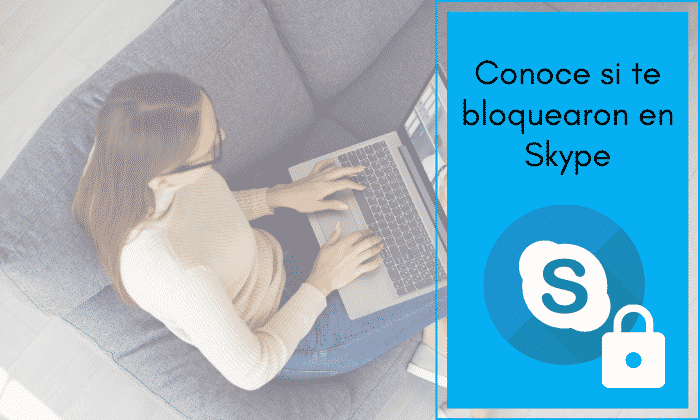
Wiadomości błyskawiczne w rozmowach wideo przez Skype stały się bardzo popularne na przestrzeni lat, ponieważ są odpowiednie dla wszystkich urządzeń mobilnych. Będąc rodzajem sieci społecznościowej, możliwe jest blokowanie innych użytkowników, więc w tym artykule nauczymy Cię, jak wiedzieć, czy mają zablokowane na Skype.
Być może zauważyłeś, że przy pierwszym wskaźniku blokady, nie możesz już zobaczyć, że określony użytkownik jest połączony, normalnie zawsze widziałbyś jego stan połączenia. Może się również zdarzyć, że użytkownik nawet Ci się nie pojawi. Od tego możesz zacząć podejrzewać, że zostałeś zablokowany.
Zostałeś zablokowany na Skype, co powinieneś zrobić?
Niestety, gdy ktoś Cię zablokuje, gigantyczny znak nie wydaje się Cię ostrzegać i informować, nie ma programu ani aplikacji, która mówiłaby Ci, co musisz sprawdzić. Ale jeśli istnieje sposób, możesz sprawdzić, czy masz pytanie: Skąd mam wiedzieć, czy zostałem zablokowany na Skypie?
Krok 1
Jak zwykle, musisz najpierw otwórz aplikację lub program Skype, z urządzenia, na którym chcesz uzyskać dostęp lub w którym uzyskujesz dostęp w zwykły i codzienny sposób. Następnie wprowadź swoje konto za pomocą numeru lub adresu e-mail oraz hasła.
Krok 2
Znajdź osobę, która Twoim zdaniem mogła Cię zablokować na liście „kontaktów”. Listę tę można znaleźć po lewej stronie w komputerowej wersji Skype'a lub na dole w wersji mobilnej.
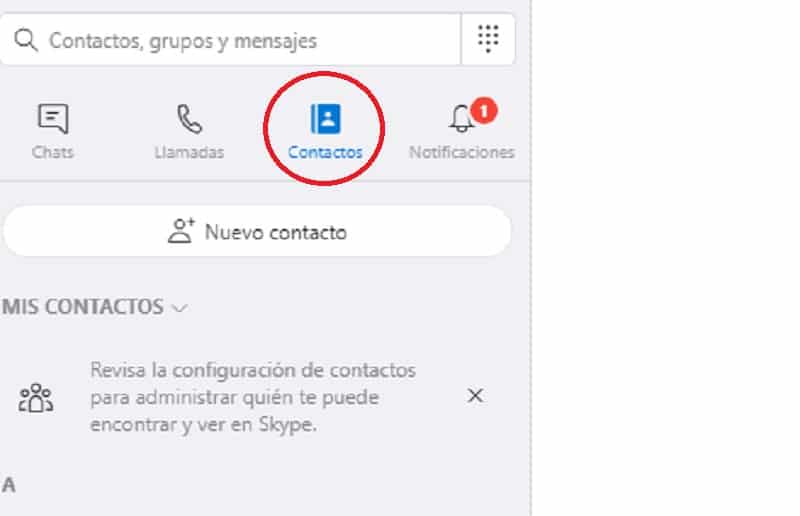
Krok 3
Będziesz mieć przegląd wszystkich swoich kontaktów i jeśli osoba, którą naprawdę podejrzewasz, zablokowała Cię, obok jej zdjęcia profilowego pojawi się znak zapytania (?) lub x (x). Ta ostatnia opcja może również wystąpić, ponieważ użytkownik usunął Cię.
Krok 4
Jeśli chcesz lepiej potwierdzić, czy ta osoba naprawdę Cię zablokowała lub usunęła, możesz otworzyć czat z tą osobą. Jeśli w rzeczywistości ta osoba zablokuje Cię pod imieniem i nazwiskiem, pojawi się komunikat „Ta osoba nie udostępniła Ci swoich danych” lub po hiszpańsku „Ta osoba nie udostępnia Ci już swoich danych.
Inne sposoby sprawdzenia, czy zostałeś zablokowany na Skype
Chociaż w poprzednich krokach omówiliśmy prosty sposób potwierdzenia, czy użytkownik Cię zablokował, w tej sekcji będziesz wiedzieć inne opcje, aby sprawdzić, czy jesteś odblokowany, czy nie:
- Spróbuj zadzwonić lub przeprowadzić rozmowę wideo z użytkownikiem, jeśli pojawi się komunikat „błąd wywołania” Może dlatego, że cię zablokowałem. Ale może to również wskazywać, że połączenie internetowe jest nieco niestabilne.
- Piszesz wiadomość, ale te nigdy nie docierają do drugiej osoby, może być zablokowany.
- Nie widząc zdjęcia profilowego, wiedząc, że dana osoba ma to wyraźny znak, że zostałeś zablokowany
W ten sam sposób w następnej sekcji będziesz mógł poznać prosty sposób sprawdzenia, czy nie zostałeś zablokowany.
Jak sprawdzić, czy użytkownik nie zablokował Cię na Skype?
Najprostszym sposobem sprawdzenia, czy dana osoba Cię nie zablokowała ani nie usunęła, jest wyświetlenie jej stanu połączenia, a nie „?” lub „x”. Możesz to zobaczyć w ten sposób:
- Status zielony: Połączony.
- Status żółtego zegarka: Poza domem lub online, ale niedostępne.
- Czerwony status: Nie przejmuj się.
- Białe kółko stanu z zieloną obwódką: Niepowiązany
Istnieje również niewidzialny status, który jest reprezentowany przez okrąg z szarą obwódką. Ale oczywiście bycie niewidzialnym, ponieważ użytkownik nie może.
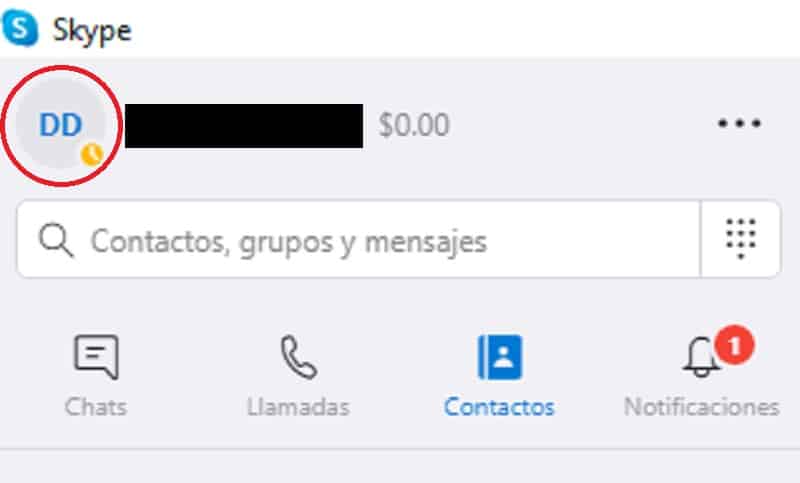
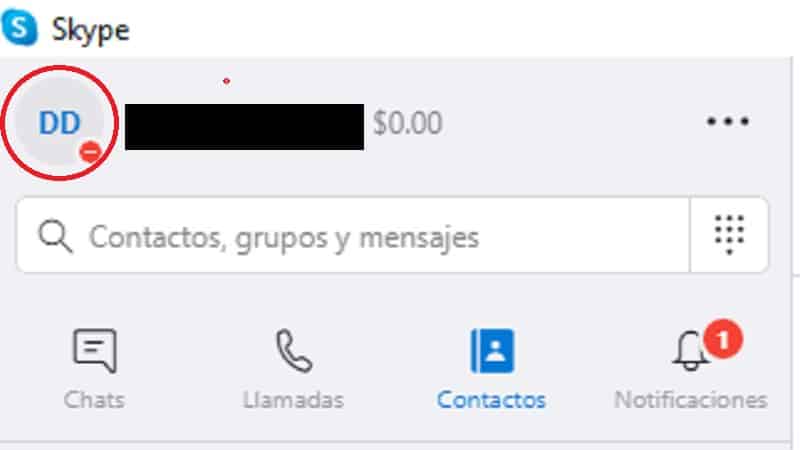
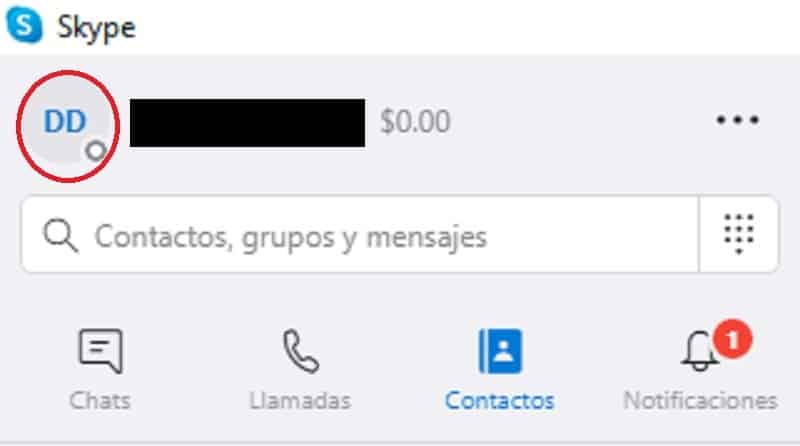
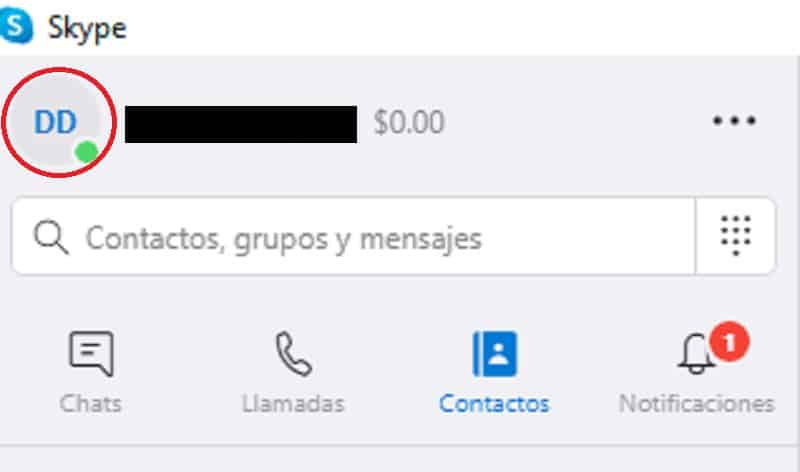
- Nie zapomnij obejrzeć!: Jak udostępnić ekran przez Skype na komputerze i telefonie komórkowym?